在数字化时代,网络连接的稳定性对于工作和日常生活至关重要。对于使用苹果笔记本的用户来说,有时会需要手动设置网络配置以解决连接问题或满足特定的网络环境要...
2025-03-17 24 ip地址
在当今数字化时代,无论是进行网络诊断、远程连接还是在线协作,了解本机的IP地址都是一件十分必要的事情。IP地址(InternetProtocoladdress)是互联网上每台设备的唯一标识,它允许多个设备通过网络相互通信。本篇文章将为你提供一些简单明了的方法和步骤,教你如何查看本机电脑的IP地址,无论你是Windows系统用户,还是MacOS用户,甚至使用的是Linux系统,都能找到对应的操作指南。
了解IP地址的重要性:
在网络安全、网络配置或进行某些网络服务时,查看本机IP地址是必备技能之一。当你要进行远程桌面连接、访问局域网内的某些资源,或是在进行网络故障排查时,IP地址都是非常重要的信息。了解本机IP地址也有利于监控和管理网络流量,以及在进行在线游戏和协作时配置正确的网络设置。

1.使用命令提示符
最简单也是最常用的方式是通过Windows的命令提示符。请按照以下步骤操作:
1.在任务栏的搜索框中输入“cmd”或“命令提示符”,然后选择“命令提示符”应用。
2.在命令提示符窗口中输入命令`ipconfig`并按下回车键。
3.在显示的信息中找到“IPv4地址”这一项,其后的地址即为你的本机IP地址。
2.通过系统设置
如果你不习惯使用命令行,可以在Windows设置中查看IP地址:
1.点击开始菜单,选择“设置”(齿轮图标)。
2.在设置窗口中选择“网络和互联网”。
3.点击当前连接的网络(通常是Wi-Fi或以太网),向下滑动就会看到“IPv4地址”。
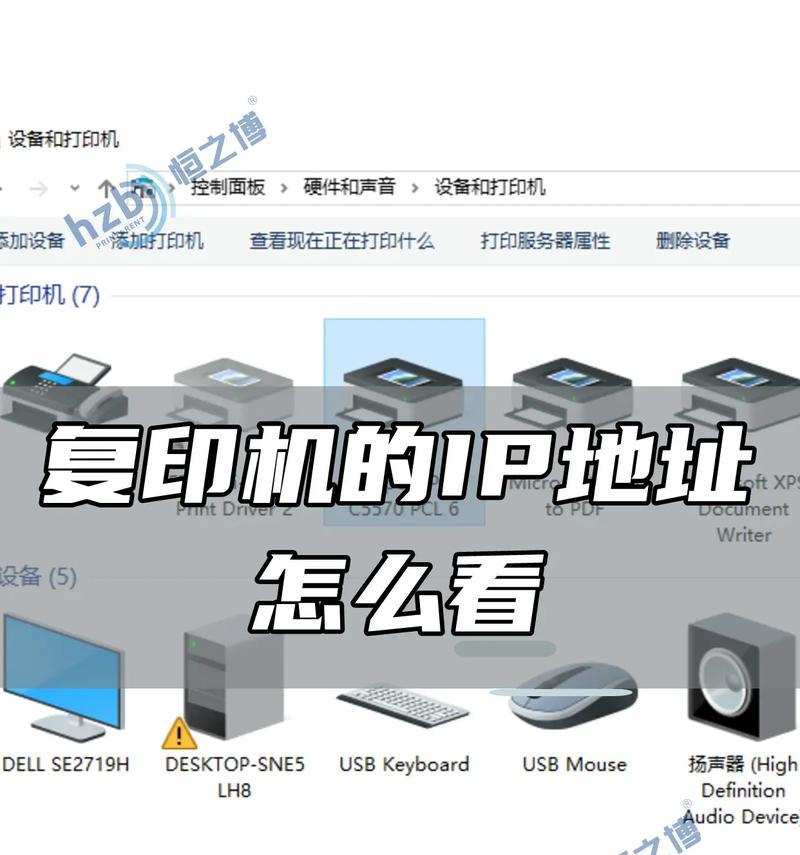
1.使用系统偏好设置
Mac用户可以通过以下步骤查看IP地址:
1.点击屏幕左上角的苹果图标,然后选择“系统偏好设置”。
2.在系统偏好设置中选择“网络”。
3.在网络偏好设置窗口中,选择你当前连接的网络类型(比如Wi-Fi),你的IP地址将显示在右上角的“状态”旁。
2.使用终端命令
和Windows类似,Mac用户也可以通过终端来查看IP地址:
1.打开“终端”应用程序,可以在“应用程序”->“实用工具”中找到。
2.在终端窗口中输入命令`ifconfig`并按下回车键。
3.在显示的信息中找到与你的网络连接相关的部分(通常是en0或en1),IPv4地址即为你需要的IP地址。
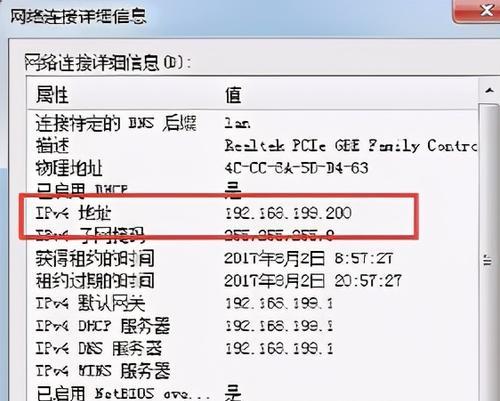
如果你的电脑配置了静态IP地址,你需要进入网络配置界面检查具体的IP设置。在Windows系统中,你可能需要进入网络连接的状态信息里查看;在Mac系统中,你可能需要在“网络”偏好设置中的高级设置里查看。
常见问题:
为什么我查到的IP地址与实际不符?如果你使用的是路由器,你可能看到的是路由器的公网IP地址,而非你的本机IP地址。通常情况下,本机IP是局域网内的私有IP地址。
动态IP和静态IP有什么区别?动态IP地址由路由器自动分配,通常会不定期更改;而静态IP地址是固定的,需要在路由器或网络设置中手动配置。
实用技巧:
保存IP地址:查看到的IP地址可能会用到,可以手动复制并保存到文本文件或云笔记中,以备不时之需。
使用网络工具:除了基本的系统命令外,市面上还有众多网络工具可以用来查看IP地址。
通过上述的步骤与方法,无论你是Windows用户还是MacOS用户,都可以轻松查看到本机电脑的IP地址。了解本机的IP地址对于进行网络安全管理、网络配置和故障排查等操作至关重要。如果你在此过程中遇到任何问题,请不要犹豫,反馈给我们,我们很乐意为你提供进一步的帮助。
标签: ip地址
版权声明:本文内容由互联网用户自发贡献,该文观点仅代表作者本人。本站仅提供信息存储空间服务,不拥有所有权,不承担相关法律责任。如发现本站有涉嫌抄袭侵权/违法违规的内容, 请发送邮件至 3561739510@qq.com 举报,一经查实,本站将立刻删除。
相关文章

在数字化时代,网络连接的稳定性对于工作和日常生活至关重要。对于使用苹果笔记本的用户来说,有时会需要手动设置网络配置以解决连接问题或满足特定的网络环境要...
2025-03-17 24 ip地址

在计算机网络中,每个设备都会分配一个唯一的IP地址,用于在网络中进行通信和数据传输。而路由器作为网络中重要的设备之一,不仅可以连接多个计算机和其他网络...
2025-01-17 85 ip地址
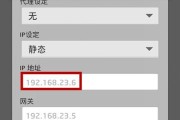
在如今的数字时代,手机已经成为人们生活中不可或缺的一部分。然而,有时我们可能需要改变手机的IP地址,以便保护个人隐私、绕过地理限制或避免被追踪。为此,...
2025-01-14 88 ip地址
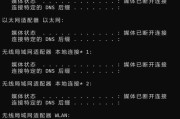
在信息时代,网络已成为日常生活中不可或缺的一部分。路由器作为网络连接的核心设备,其配置和维护显得尤为重要。本文将详细介绍如何查看路由器的IP地址,以及...
2025-01-11 87 ip地址
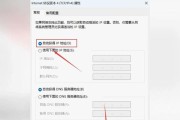
在进行网络设置时,手动设置IP地址是一项基本而重要的技能,它允许用户在没有DHCP服务的情况下对网络设备进行个性化配置。这篇文章将详细介绍手动配置IP...
2025-01-11 96 ip地址
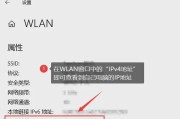
在这个互联网时代,了解自己的电脑IP地址是一项基础且实用的技能。IP地址相当于您在网络世界中的地址,它可以帮助您在众多设备中标识自己。无论是网络诊断、...
2025-01-09 98 ip地址